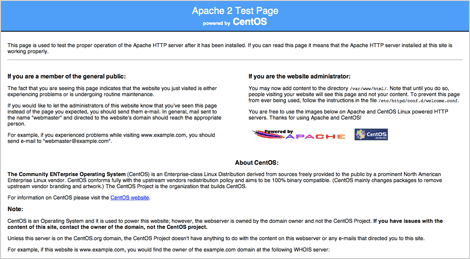
前回で、まだ未完成ではあるものの、ようやくWordPress下準備としてのローカル作業に区切りがついたので、今回から公開に向けてのサーバー側下準備です。
現時点でドメインにアクセスすると、Webサイト関連設定はまだ何もしていないのでApache 2のトップ画面が表示されています。レンタル開始時点で、ServersMan@VPSからはWordPressがセットされた状態で提供されるのですが、当然ながらWordPressの初期設定→展開(インストール)はまだ行っていません。
ところでServersMan@VPSからの案内メールには、WordPressにアクセスする際のパス、例で言うと下記のように「まず最初に次のURLへアクセスしてね」と説明されてあるのですが、
http://お客様のServersMan@VPSのIPアドレス/●●●
以前SFTP接続でサーバーに接続した際、中身のアチコチを見て回ったのだけれど、上記パスにWordPressフォルダはなくて、通常ホームページ関連書類を置くディレクトリとは別の階層にあったんですね。それがすごく不思議で、ずっと頭の片隅でモゴモゴしていたんですが、先月くらいにふと「そう言えば昔々、リダイレクトで飛ばすっていう技があったっけ」と思い出して、webminのアチコチを探してみたら、その機能を見つけました。
Apache リダイレクト機能
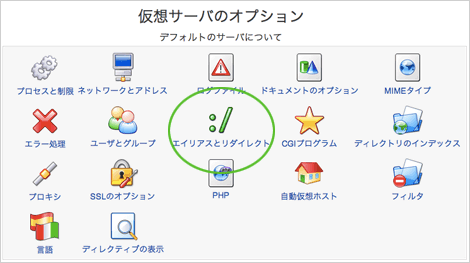
webminのメニュー「サーバ>Apache Webサーバ」を開き、そこの「存在する仮想ホスト」という哲学っぽい呼称のリストにある「デフォルトのサーバ」をクリック。
するとアイコン化された各種機能にアクセスするメニュー項目が出てきます(←)。ここを眺めていたら「リダイレクト」というズバリな名称のボタンを見つけました。
早速クリックしてみると下図のようなウィンドウが開き、ここに現時点でリダイレクト設定されている3項目のうち、WordPressフォルダに関するものが1つあるのを発見。
なるほど、これは簡単で分かり易い。
このリダイレクト機能でWordPressフォルダの場所をドメイン下の階層以外の場所へ移動させておくことで、セキュリティ面でちょいとばかり安全かも、ということが言えそうです。サーバーのレンタル提供時に設定されていた「●●●」は名称がちょっと具体的過ぎるかなあ…と思ったので、良い機会だしここで自分の任意の仮想ディレクトリに変更しておくことにしました。設定後、保存ボタンを押すのですが、実はそれだけだと反映されなくて、ウィンドウ右上の「変更を適用」をクリックしなければダメ。ついつい忘れがちなので、自分向けにメモ。つづく。
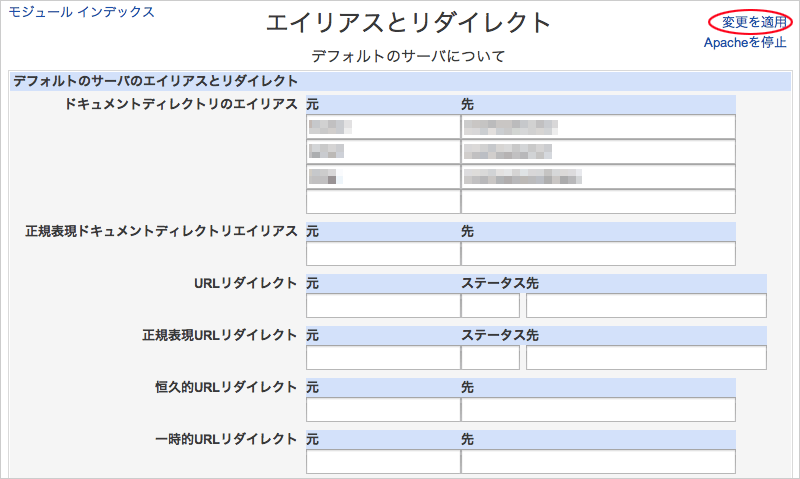
次回は引き続き公開前の下準備、WordPressの初期設定などについて。
2014-06-30 > VPS&WordPress引っ越しメモ